19. Sep. 2023
Stud.IP-Tools: Feedback
Ein neuer Bestandteil Stud.IPs ist die Feedback Funktion – ein wichtiges Tool, um die Veranstaltung oder bestimmte Inhalte dieser zu evaluieren und verbessern. Wie kann dieses Tool aktiviert und genutzt werden?
Was ist die Feedback Funktion?
Die Feedback-Funktion bei Stud.IP ist ein Instrument, das es Lehrenden ermöglicht, Rückmeldungen an ihre Studierenden zu geben, und den Studierenden die Möglichkeit bietet, ihr Feedback zu Lehrveranstaltungen oder Kursinhalten zu äußern – sobald Lehrende dies für Ihre Veranstaltung freigegeben haben.
Wie kann die Feedback Funktion aktiviert werden?
- Um die Feedback Funktion innerhalb einer Veranstaltung zu aktivieren, gehen Sie im Stud.IP auf die entsprechende Veranstaltung.
- Wählen Sie in der oberen Menüzeile den Reiter „Mehr…“.
- Scrollen Sie hier bis zum Abschnitt „Kommunikation und Zusammenarbeit“. Hier finden Sie die Funktion „Feedback“. Setzen Sie das entsprechende Häkchen in der Zeile, um die Funktion zu aktivieren. Nun finden Sie diese in der Menüzeile der Veranstaltung. Wählen Sie diese aus.
- Als Lehrender können Sie unter „Aktionen“ und „Einstellungen“ festlegen, wer neue Feedback-Elemente anlegen und verwalten darf: Studierende, Tutoren oder Dozierende.
- Um ein Feedback-Element hinzuzufügen klicken Sie unter „Aktion“ auf „Neues Feedback-Element“.
- Es öffnet sich ein Fenster. Hier können die Fragestellung und optional eine Beschreibung eingefügt werden. Darüber hinaus kann mithilfe von Häkchen entschieden werden, ob die Feedback Ergebnisse nach Abgabe einer Antwort sichtbar sein sollten, abgegebenes Feedback einen Kommentar beinhalten können soll, oder ob ausschließlich Kommentare als Feedback abgegeben können werden sollen. Wenn letzteres nicht aktiviert ist, kann zusätzlich entschieden werden ob der Bewertungsmodus in Form von Sternen von eins bis fünf oder von eins bis zehn reichen soll.
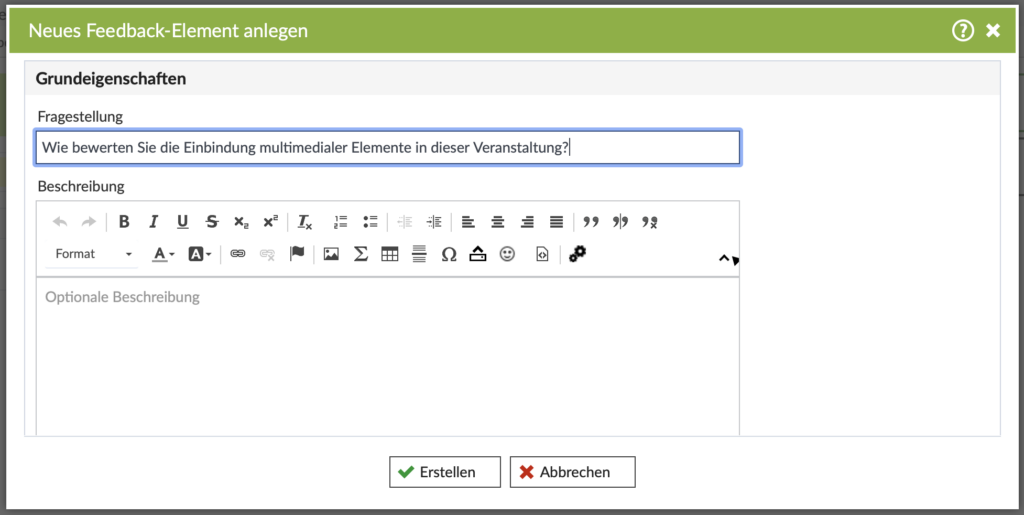
- Abschließend klicken Sie auf „Erstellen„.
- Unter dem Reiter „Feedback“ finden Sie in der „Übersicht“ nun eine Auflistung aller Feedback-Elemente der Veranstaltung. Diese können jeweils unter „Aktionen“ durch einen Klick auf die drei Punkte in entsprechender Zeile bearbeitet oder gelöscht werden.
